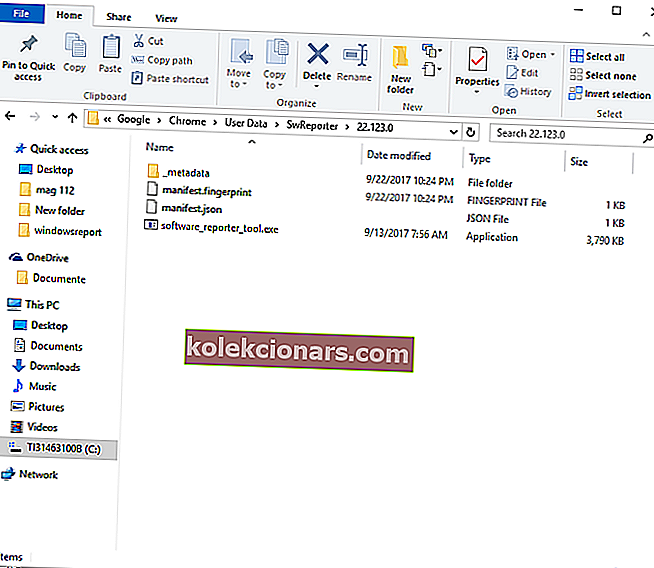- Google Chrome ir viena no populārākajām pārlūkprogrammām, ko izmanto Windows 10 sistēmā. Tomēr viens no tā komponentiem, programmatūras pārskatu rīks, dažiem lietotājiem rada grūtības, palēninot viņu datoru darbību.
- Šajā rakstā mēs jums pastāstīsim vairāk par šo Google Chrome papildinājumu; mērķis ir saprast, ko dara šī software_reporter_tool.exe programma un kā to atspējot / noņemt, ja tas ir nepieciešams.
- Uzziniet vairāk lielisku Google Chrome rakstu mūsu vietnē.
- Labākos tīmekļa pārlūkprogrammu rīkus un padomus varat atrast mūsu īpašajā sadaļā!

Google Chrome ir viena no populārākajām pārlūkprogrammām, ko izmanto Windows 10 sistēmā. Ir svarīgi zināt, kā tas darbojas un kādi procesi ir saistīti ar šo tīmekļa pārlūkprogrammas klientu un kā šīs papildu funkcijas ietekmē jūsu Windows 10 sistēmu.
Jebkurā gadījumā, ja jūs lasāt šīs rindas, tas nozīmē, ka jūs kaut kā atradāt programmatūras Software Reporter izpildāmo lietotni.
Tādējādi šajā rakstā mēs jums pastāstīsim vairāk par šo Google Chrome papildinājumu; mērķis ir saprast, ko dara šī software_reporter_tool.exe programma un kā to atspējot / noņemt, ja tas ir nepieciešams.
Kāpēc tiek izmantots Google Chrome programmatūras reportiera rīks?
Programmatūras reportiera rīks ir Google Chrome programma, kas skenē jūsu ierīci. Skenēšana parasti tiek sākta reizi nedēļā un ilgst apmēram 20 minūtes. Lūk, kā Google izskaidro šī rīka lomu:
Software_reporter_tool.exe ir daļa no ļaunprātīgas programmatūras skenēšanas, kas nosaka kaitīga vai ļaunprātīga satura klātbūtni pārlūkā Chrome. Tas skenē ar Chrome saistītās mapes. Lūdzu, neuztraucieties, jo tīrīšanas rīks neietekmēs jūsu datus.
Šis izpildāmais fails ir paredzēts, lai atrastu programmas, kas, iespējams, nedarbotos pareizi kopā ar pārlūku Chrome, un pēc tam tās noņemtu.
Turklāt lietotne ziņo par šiem skenējumiem pārlūkā Chrome. Pamatojoties uz šiem pārskatiem, pārlūkprogramma pēc tam aicinās jūs noņemt nevēlamās lietotnes, izmantojot Chrome tīrīšanas rīku.
Citiem vārdiem sakot, Chrome programmatūras reportiera rīks ir saistīts ar programmatūru Chrome tīrīšana - vēlāk palaist, pamatojoties uz izpildāmā faila software_reporter_tool.exe veiktajām pārbaudēm.
Tagad, kad šie skenējumi darbojas, jums var būt augsta CPU izmantošanas situācija, kas var likt jums nolemt atspējot vai noņemt Google Chrome programmatūras reportiera rīku.
Vienmēr turiet savu Windows 10 datoru optimizētu, izmantojot labākos programmatūras rīkus. Atrodiet tos šajā rakstā.
Darbības, lai atspējotu Google programmatūras reportiera rīku
Ja vēlaties vienkārši atspējot rīku, jums jāiet uz mapi AppData, kurā atrodas programmatūra. Tālāk ir norādītas veicamās darbības.
- Ceļš ir šāds:
C:Users[your username]AppDataLocalGoogleChromeUser DataSwReporter[version number] - Tagad ar peles labo pogu noklikšķiniet uz rīka un dodieties uz Rekvizīti.
- Jaunajos logos atlasiet Drošība un dodieties uz Papildu.
- Noklikšķiniet uz pogas Atspējot mantojumu un pēc tam noņemiet visas mantotās atļaujas no šī objekta.
- Pielietojiet jaunos drošības iestatījumus.
Šādi jūs varat izslēgt Google programmatūras reportieri. Ja vēlaties neatgriezeniski atinstalēt rīku, veiciet tālāk norādītās darbības.
Ja jums nepieciešama ātra un droša pārlūkprogramma, kas koncentrējas uz privātumu, skatiet UR pārlūku!
Darbības, lai pilnībā noņemtu Google programmatūras reportieri
- Pirmkārt, programmatūras_reporter_tool.exe programma atrodas jūsu Windows 10 ierīcē Chrome direktorijā.
- Parasti šim failam varat piekļūt, sekojot šim ceļam:
C:Users[your username]AppDataLocalGoogleChromeUser DataSwReporter[version number]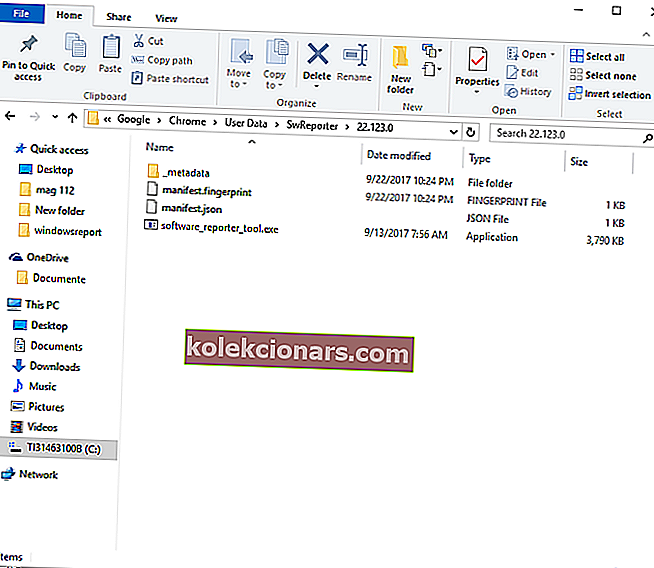
- Tagad jūs varat vienkārši noņemt visu, kas tur atrodams, un atbrīvoties no Google Chrome programmatūras reportiera rīka. Tomēr, iespējams, šo failu atkal automātiski lejupielādēs Google Chrome - ja, piemēram, pārlūkprogramma saņem atjauninājumu.
- Tātad, tā vietā, kas jums jādara, ir skaidrs šī izpildāmā faila saturs. To var izdarīt, atverot software_reporter_tool.exe, izmantojot teksta redaktoru: atveriet Notepad , noklikšķiniet uz Open un izvēlieties software_reporter_tool.exe.

- Izdzēsiet visu, kas tiks parādīts Notepad, un saglabājiet izmaiņas.
- Šim procesam ir jāatspējo programmatūras_reporter_tool.exe funkcija, un tas nekad netiks parādīts procesu sarakstā. Tas ir viss.
Ja jums nepatīk Notepad, skatiet šo ērto sarakstu ar labākajām Notepad alternatīvām operētājsistēmai Windows 10.
Šajā brīdī jums jāzina, kāpēc Google Chrome programmatūras reportiera rīks darbojas jūsu Windows 10 datorā.
Turklāt, ja kaut kādā veidā pamanāt, ka process_reporter_tool.exe process izraisa lielu CPU izmantošanu, varat atspējot / noņemt šo Chrome papildinājumu.
Ja jums ir vēl kādi jautājumi vai ja jums nepieciešama mūsu palīdzība, dalieties savās domās un novērojumos zemāk esošajā komentāru sadaļā.
Bieži uzdotie jautājumi: uzziniet vairāk par Google programmatūras reportiera rīku
- Kas ir programmatūras reportieris rīks?
Programmatūras reportiera rīks ir atsevišķs Google Chrome process, kas seko jūsu Google Chrome instalēšanai un ļauj jums zināt, vai kādi paplašinājumi traucē pārlūka labi darboties.
- Vai es varu atspējot rīku Software Reporter?
Protams, jūs varat atspējot šo rīku, ja tas jūsu datorā nav noderīgs. Vienkārši uzmanīgi izlasiet mūsu soli pa solim sniegto instrukciju un izpildiet tajā attēlotos norādījumus, un jums vajadzētu īsā laikā atbrīvoties no šī procesa.
- Vai programmatūras Reporter rīks ir drošs?
Jā, lai arī daudzi lietotāji to uzskata par traucēkli, Google Chrome programmatūras reportiera rīks ir pilnīgi drošs, jo tas ir tikai veids, kā novērst pārlūku, ja kāds paplašinājums traucē tā labi darboties.
Redaktora piezīme. Šis ziņojums sākotnēji tika publicēts 2017. gada oktobrī, un kopš tā laika tas ir atjaunināts un atjaunināts 2020. gada aprīlī, lai iegūtu svaigumu, precizitāti un vispusību.